Poznámka
Na prístup k tejto stránke sa vyžaduje oprávnenie. Môžete sa skúsiť prihlásiť alebo zmeniť adresáre.
Na prístup k tejto stránke sa vyžaduje oprávnenie. Môžete skúsiť zmeniť adresáre.
Tabule sú kolekcie grafov týkajúcich sa tabuliek Microsoft Dataverse.
Existujú dva hlavné typy tabúľ, systémové tabule a používateľské tabule. Používateľ aplikácie môže vytvoriť tabuľu viditeľnú iba pre tých v oblasti aplikácií, kde majú oprávnenia.
Správca alebo prispôsobovač vytvorí alebo upraví systémové tabule, ktoré sú po ich zverejnení viditeľné pre všetkých používateľov aplikácie. Používateľ si môže vybrať svoju používateľskú tabuľu ako svoju predvolenú tabuľu a prepísať tak systémovú tabuľu.
Interakcie s tabuľou
Tabule môžu byť štandardné alebo interaktívne.
Štandardné dashboardy podporujú pridávanie jedného alebo viacerých nesúvisiacich komponentov, ako sú grafy alebo zoznamy.
Interaktívne dashboardy poskytujú používateľom možnosť konať v konkrétnom riadku priamo z hlavného panela. Tento článok je zameraný na štandardné systémové tabule. Informácie o interaktívnych paneloch nájdete v časti Konfigurácia panelov interaktívneho prostredia aplikácií s podporou modelu.
Vytvorenie novej štandardnej tabule
Prihláste sa do Power Apps.
Vyberte Riešenia na ľavom navigačnom paneli a potom otvorte požadované riešenie. Ak položka nie je na paneli bočného panela, vyberte …Viac a potom vyberte požadovanú položku.
Na paneli s nástrojmi vyberte Nové, vyberte Ovládací panel a potom vyberte jedno z nasledujúcich rozložení:
- Prehľad s 2 stĺpcami
- Prehľad s 3 stĺpcami
- Prehľad s 3 stĺpcami (rôzna šírka)
- Prehľad s 4 stĺpcami
- Power BI Embedded
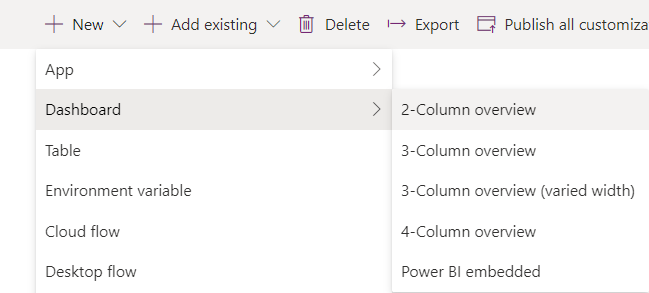
Na stránke Dashboard: New zadajte názov pre dashboard.
Vyberte jednu z oblastí súčasti a potom vyberte ikonu grafu alebo zoznamu.
Do tabule možno zaradiť až šesť súčastí.
Napríklad, ak chcete pridať graf, stlačte ikonu grafu na dlaždici na tabuli plátna, na ktorej sa má graf objaviť. Potom v dialógovom okne Pridať komponent vyberte hodnoty pre Typ riadka, Zobraziť a Graf. Potom výberom možnosti Pridať pridajte graf na informačný panel. Informácie o tom, ako vytvoriť graf, nájdete v časti Vytvorenie systémového grafu modelom riadenej aplikácie.
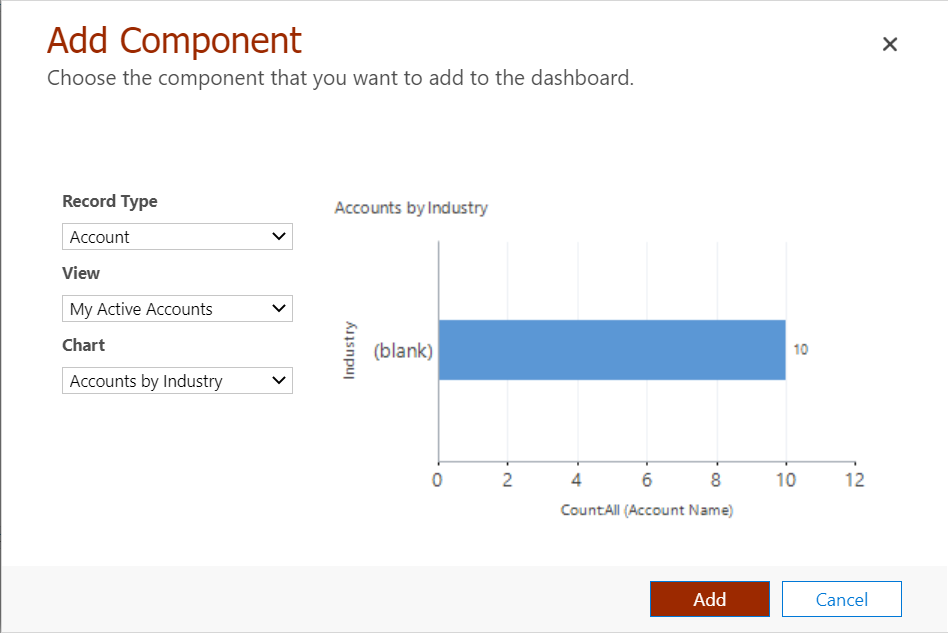
Poznámka
Možnosť Povoliť pre mobil v dialógovom okne Vlastnosti ovládacieho panela funguje iba so starším webovým klientom. Táto vlastnosť nemá žiadny vplyv na zjednotené rozhranie, kde sú všetky informačné panely dostupné v mobile a prehliadači.
Po dokončení pridávania komponentov na informačný panel vyberte Uložiť a potom Zavrieť.
Na paneli s nástrojmi riešenia vyberte Publikovať.
Úprava existujúcej tabule
Prihláste sa do Power Apps.
Vyberte Riešenia na ľavom navigačnom paneli a potom otvorte požadované riešenie. Ak položka nie je na paneli bočného panela, vyberte …Viac a potom vyberte požadovanú položku.
V zozname komponentov riešenia otvorte dashboard, vyberte jednu z oblastí komponentov a potom na paneli s nástrojmi vyberte Upraviť komponent.
V dialógovom okne Nastaviť vlastnosti vykonajte zmeny v grafe alebo zozname, napríklad zmeňte tabuľku, predvolené zobrazenie alebo pridajte selektor grafu. Po dokončení vyberte OK.
Ďalšie informácie o nastavení vlastností komponentov dashboardu nájdete v časti Nastavenie vlastností pre graf alebo zoznam zahrnutý v dashboarde.
Poznámka
Možnosť Dostupné na telefóne* v dialógovom okne Nastaviť vlastnostiDostupnosť funguje iba so starším webovým klientom. Táto vlastnosť nemá žiadny vplyv na zjednotené rozhranie, kde sú všetky informačné panely dostupné v mobile a prehliadači.
Po dokončení zmien vyberte Uložiť a potom vyberte Zavrieť.
Na paneli s nástrojmi riešenia vyberte Publikovať.
Poznámka
Zoznamy v návrhárovi dashboardu nezobrazujú ukážku údajov.